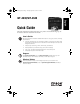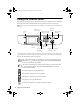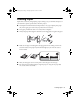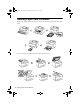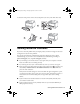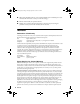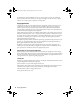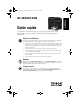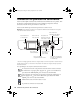4125742_b0_00.book Page 1 Tuesday, September 10, 2013 4:51 PM WF-4630/WF-4640 This guide includes basic information about your product and troubleshooting tips. See the resources below for additional information. User’s Guide See the online User’s Guide for detailed information on using your product, including these features: • Connect wirelessly from your smartphone, tablet, or computer. Print documents and photos from across the room or around the world with Epson ConnectTM and Google Cloud PrintTM.
4125742_b0_00.book Page 2 Tuesday, September 10, 2013 4:51 PM Using the Control Panel The touch screen makes it easy to use all the features of your product. To save energy, the screen goes dark after several minutes of inactivity. Touch the screen to wake it up. Note: Your product may look different from the illustrations in this guide, but the instructions are the same.
4125742_b0_00.book Page 3 Tuesday, September 10, 2013 4:51 PM Loading Paper Epson offers a wide array of high quality papers, making it easy to maximize the impact of your documents, photos, presentations, and other projects. ■ Load Epson® Premium Presentation Paper Matte or any type of Epson photo paper only in the upper paper cassette (if your product has two cassettes). ■ Load paper printable side down; it is usually whiter or brighter.
125742_b0_00.book Page 4 Tuesday, September 10, 2013 4:51 PM Solving Paper Jam Problems If paper has jammed, follow the steps on the LCD.
4125742_b0_00.book Page 5 Tuesday, September 10, 2013 4:51 PM At the back of the printer, remove the auto-duplexer (rear cover), and check these areas: Solving Network Problems If you have a network problem with your Epson product, check the messages on the LCD to diagnose the cause of most problems. You can also check the basic troubleshooting suggestions below. For more in-depth troubleshooting, see your online User’s Guide or access troubleshooting and FAQs at epson.com/support (U.S.) or epson.
4125742_b0_00.book Page 6 Tuesday, September 10, 2013 4:51 PM ■ When using TCP/IP, make sure your network’s DHCP option is enabled (your router manufacturer will be able to assist you with this setting). ■ Remove and reinstall your product software. ■ Disable your computer’s firewall temporarily to see if that may be causing the problem. Contact your firewall manufacturer for assistance.
4125742_b0_00.book Page 7 Tuesday, September 10, 2013 4:51 PM exchange, Epson will direct you to send your printer to Epson or its authorized service center, where the printer will be repaired and sent back to you. You are responsible for packing the printer and for all costs to and from the Epson authorized service center. When warranty service involves the exchange of the printer or a part, the item replaced becomes Epson property.
4125742_b0_00.book Page 8 Tuesday, September 10, 2013 4:51 PM To find the Epson Authorized Reseller nearest you, visit our website at: epson.com. To find the Epson Customer Care Center nearest you, visit epson.com/support. You can also write to: Epson America, Inc., P.O. Box 93012, Long Beach, CA 90809-3012. Copyright Notice All rights reserved.
4125742_b0_00.book Page 9 Tuesday, September 10, 2013 4:51 PM WF-4630/WF-4640 Ce guide inclut des informations de base à propos de votre produit et des conseils de dépannage. Consultez les ressources ci-dessous pour obtenir des informations additionnelles.
4125742_b0_00.book Page 10 Tuesday, September 10, 2013 4:51 PM Utilisation du panneau de commande L’écran tactile simplifie l’utilisation des nombreuses fonctionnalités de votre produit. Afin de réduire la consommation d’énergie, l’écran s’assombrit après plusieurs minutes d’inactivité. Touchez l’écran pour annuler le mode veille. L’écran tactile n’affiche que les boutons pertinents à la tâche en cours.
4125742_b0_00.book Page 11 Tuesday, September 10, 2013 4:51 PM Le produit est connecté à un réseau sans fil. Le produit est configuré pour Wi-Fi Direct. Un document est chargé dans le chargeur automatique de documents. Chargement du papier Epson offre un vaste choix de papiers de haute qualité vous permettant ainsi de maximiser l’impact de vos documents, vos photos, vos présentations et autres projets.
4125742_b0_00.book Page 12 Tuesday, September 10, 2013 4:51 PM Résolution des problèmes de bourrage papier Si le papier est coincé, suivez les étapes affichées à l’écran ACL.
4125742_b0_00.book Page 13 Tuesday, September 10, 2013 4:51 PM À l’arrière de l’imprimante, retirez l’unité recto verso (couvercle arrière) et vérifiez ces zones : Résolution des problèmes de réseau En cas de problème avec votre produit Epson, vérifiez les messages à l’écran ACL pour déterminer la cause de la plupart des problèmes de réseau qui peuvent survenir. Vous pouvez aussi consulter les suggestions de dépannage de base ci-dessous.
4125742_b0_00.book Page 14 Tuesday, September 10, 2013 4:51 PM ■ Si la sécurité est activée sur votre routeur sans fil, assurez-vous d’avoir saisi correctement la clé WEP ou la phrase passe WPA. ■ Lorsque vous utilisez TCP/IP, assurez-vous que l’option DHCP du réseau est activée (le fabricant de votre routeur pourra vous aider à cet égard). ■ Désinstallez et réinstallez les logiciels de votre produit.
4125742_b0_00.book Page 15 Tuesday, September 10, 2013 4:51 PM correctement l’appareil défectueux et de le retourner à Epson dans un délai de cinq (5) jours ouvrables après avoir reçu l’unité de remplacement. Epson vous demandera un numéro de carte de crédit ou de débit pour couvrir le coût du produit de remplacement au cas où vous ne retourneriez pas le produit défectueux.
4125742_b0_00.book Page 16 Tuesday, September 10, 2013 4:51 PM compétent. La présente Entente s’interprète conformément aux lois de l’État de la Californie, à l’exception de cette clause d’arbitrage, qui sera interprétée conformément au Federal Arbitration Act. Au Canada, les garanties englobent les garanties et les conditions. Pour obtenir les coordonnées du revendeur Epson le plus près de vous, visitez notre site Web à l’adresse : epson.ca.